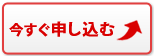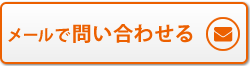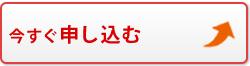ブログ
ページにGoogleMapを入れる方法
2013/08/02
category: 更新方法
All in one HPでは、お客様のサイトの「アクセス」や「会社概要」などのページに無料で「GoogleMap」を掲載させていただけます。
ご利用いただいているお客様も多くいらっしゃるのですが、ページの編集中に誤って消えてしまったり・・・ということがございます。
そこで、以下にGoogleMapの追加方法をご説明させていただきます。
管理画面の「HTML」モードから操作していただく必要があるため、最初は難しく感じられてしまうかもしれませんが、必要な個所だけ操作していただけば難しくありませんので、是非参考にしてください。
1. GoogleMapを入れたいページの編集画面を開きます。
2. 文字入力を行う窓の右上の「HTML」というタブをクリックしてください。「HTMLモード」になります。

↓
3. 次に別の画面でGoogleを開き、GoogleMapを表示させたい住所を検索します。
4. 検索結果画面の上部「地図」のリンクか、右側に表示される地図そのものをクリックしてください。GoogleMapのページに移動します。
5. 右下部のねじのようなマークをクリックしてください。
「地図を共有/埋め込む」という文字列が表示されますので、クリックしてしてください。
6. 「地図を埋め込む」をクリックして、出てきた「<iframe src」から始まるコードをコピーしてください。
※左の「中」の箇所をクリックすると、挿入する地図の大きさを調整できます。調整した上でコピーしてください。
6. ページの管理画面に戻り、GoogleMapを入れたい箇所に、先ほどコピーした「<iframe src」から始まるコードを貼り付けて、ページを更新してください。
※下の例では、「テスト」という文字の後に入るようにしています。
※貼り付けた文字の中の最初の部分
「<iframe width=”425″ height=”350″」
というところの数字を変えると、実際サイトに表示されるGoogleMapのサイズを変更できます。
widthは横幅、heightは高さを表します。
All in one HPで横幅を端までにしたい場合、「600」程度に設定してください。
7. ページにGoogleMapが入ります。
以上の方法で、当初サイトを作成した際にはGoogleMapを入れていなかった箇所にGoogleMapを追加していただくことも可能です。
よりわかりやすいページにしていくためにも、是非ご活用ください!